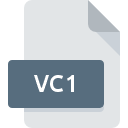
Dateiendung VC1
VC-1 Video Format
-
DeveloperMicrosoft
-
Category
-
Popularität3.7 (4 votes)
Was ist VC1-Datei?
VC1 ist eine Dateiendung, die häufig mit VC-1 Video Format -Dateien verknüpft ist. Die Spezifikation VC-1 Video Format wurde von Microsoft erstellt. Das Dateiformat VC1 ist mit Software kompatibel, die auf der Systemplattform installiert werden kann. Die Datei "VC1" gehört zur Kategorie "Videodatei", genau wie die in unserer Datenbank aufgelisteten Dateinamenerweiterungen "546". Das beliebteste Programm zum Verarbeiten von VC1-Dateien ist Windows Media Player, Benutzer können jedoch unter 3 verschiedenen Programmen auswählen, die dieses Dateiformat unterstützen. Auf der offiziellen Website von Microsoft Corporation developer finden Sie nicht nur detaillierte Informationen zur Software Windows Media Player, sondern auch zu VC1 und anderen unterstützten Dateiformaten.
Programme die die Dateieendung VC1 unterstützen
VC1-Dateien können auf allen Systemplattformen, auch auf Mobilgeräten, gefunden werden. Es gibt jedoch keine Garantie, dass diese Dateien jeweils ordnungsgemäß unterstützt werden.
Programme die die VC1 Datei bedienen
 MAC OS
MAC OS Wie soll ich die VC1 Datei öffnen?
Es kann viele Gründe geben, warum du Probleme mit der Öffnung von VC1-Dateien auf einem bestimmten System hast. Was wichtig ist, können alle allgemeinen Probleme im Zusammenhang mit Dateien mit der Dateiendung VC1 von den Benutzern selbst gelöst werden. Der Prozess ist schnell und erfordert keinen IT-Experten. Die nachstehende Liste führt Sie durch die Behebung des aufgetretenen Problems.
Schritt 1. Installieren Sie die Software Windows Media Player
 Der häufigste Grund für solche Probleme ist das Fehlen geeigneter Anwendungen, die die auf dem System installierten VC1-Dateien unterstützen. Dieser ist einfach. Wählen Sie Windows Media Player oder eines der empfohlenen Programme (z. B. PowerDVD, MPlayerX, Freemake Video Converter) und laden Sie es von der entsprechenden Quelle herunter und installieren Sie es auf Ihrem System. Oberhalb finden Sie eine vollständige Liste der Programme, die VC1-Dateien unterstützen, sortiert nach den Systemplattformen, für die sie verfügbar sind. Eine der risikofreiesten Methoden zum Herunterladen von Software ist die Verwendung von Links, die von offiziellen Händlern bereitgestellt werden. Besuchen Sie die Website Windows Media Player und laden Sie das Installationsprogramm herunter.
Der häufigste Grund für solche Probleme ist das Fehlen geeigneter Anwendungen, die die auf dem System installierten VC1-Dateien unterstützen. Dieser ist einfach. Wählen Sie Windows Media Player oder eines der empfohlenen Programme (z. B. PowerDVD, MPlayerX, Freemake Video Converter) und laden Sie es von der entsprechenden Quelle herunter und installieren Sie es auf Ihrem System. Oberhalb finden Sie eine vollständige Liste der Programme, die VC1-Dateien unterstützen, sortiert nach den Systemplattformen, für die sie verfügbar sind. Eine der risikofreiesten Methoden zum Herunterladen von Software ist die Verwendung von Links, die von offiziellen Händlern bereitgestellt werden. Besuchen Sie die Website Windows Media Player und laden Sie das Installationsprogramm herunter.
Schritt 2. Vergewissern Sie sich, dass Sie die neueste Version von Windows Media Player haben.
 Wenn auf Ihren Systemen bereits " Windows Media Player installiert ist und die VC1-Dateien immer noch nicht ordnungsgemäß geöffnet werden, überprüfen Sie, ob Sie über die neueste Version der Software verfügen. Softwareentwickler implementieren möglicherweise Unterstützung für modernere Dateiformate in aktualisierten Versionen ihrer Produkte. Der Grund, warum Windows Media Player keine Dateien mit VC1 verarbeiten kann, kann sein, dass die Software veraltet ist. Die neueste Version von Windows Media Player sollte alle Dateiformate unterstützen, die mit älteren Versionen der Software kompatibel waren.
Wenn auf Ihren Systemen bereits " Windows Media Player installiert ist und die VC1-Dateien immer noch nicht ordnungsgemäß geöffnet werden, überprüfen Sie, ob Sie über die neueste Version der Software verfügen. Softwareentwickler implementieren möglicherweise Unterstützung für modernere Dateiformate in aktualisierten Versionen ihrer Produkte. Der Grund, warum Windows Media Player keine Dateien mit VC1 verarbeiten kann, kann sein, dass die Software veraltet ist. Die neueste Version von Windows Media Player sollte alle Dateiformate unterstützen, die mit älteren Versionen der Software kompatibel waren.
Schritt 3. Verknüpfen Sie VC-1 Video Format -Dateien mit Windows Media Player.
Wenn Sie die neueste Version von Windows Media Player installiert haben und das Problem weiterhin besteht, wählen Sie sie als Standardprogramm für die Verwaltung von VC1 auf Ihrem Gerät aus. Die Zuordnung von Dateiformaten zur Standardanwendung kann je nach Plattform in Details unterschiedlich sein, die grundlegende Vorgehensweise ist jedoch sehr ähnlich.

Ändern Sie die Standardanwendung in Windows.
- Klicken Sie mit der rechten Maustaste auf die Datei VC1 und wählen Sie die Option
- Wählen Sie →
- Wählen Sie schließlich suchen, zeigen Sie auf den Ordner, in dem Windows Media Player installiert ist, aktivieren Sie das Kontrollkästchen Immer mit diesem Programm VC1-Dateien öffnen und bestätigen Sie Ihre Auswahl, indem Sie auf klicken

Ändern Sie die Standardanwendung in Mac OS.
- Wählen Sie im Dropdown-Menü, auf das Sie durch Klicken auf die Datei mit der Dateiendung VC1 zugreifen, die Option
- Öffnen Sie den Abschnitt indem Sie auf den Namen klicken
- Wählen Sie die entsprechende Software aus und speichern Sie Ihre Einstellungen, indem Sie auf klicken
- In einem Meldungsfenster wird darauf hingewiesen, dass diese Änderung auf alle Dateien mit der Dateiendung VC1 angewendet wird. Mit einem Klick auf bestätigen Sie Ihre Auswahl.
Schritt 4. Stellen Sie sicher, dass die Datei VC1 vollständig und fehlerfrei ist
Sie haben die in den Punkten 1-3 aufgeführten Schritte genau befolgt, aber das Problem ist immer noch vorhanden? Sie sollten überprüfen, ob die Datei eine richtige VC1-Datei ist. Es ist wahrscheinlich, dass die Datei beschädigt ist und daher nicht zugegriffen werden kann.

1. Die VC1 ist möglicherweise mit Malware infiziert. Stellen Sie sicher, dass Sie sie mit einem Antivirenprogramm scannen.
Wenn die Datei infiziert ist, verhindert die in der VC1-Datei enthaltene Malware den Versuch, sie zu öffnen. Scannen Sie die Datei sofort mit einem Antivirenprogramm oder scannen Sie das gesamte System, um sicherzustellen, dass das gesamte System sicher ist. Wenn der Scanner feststellt, dass die Datei VC1 nicht sicher ist, fahren Sie gemäß den Anweisungen des Antivirenprogramms fort, um die Bedrohung zu neutralisieren.
2. Stellen Sie sicher, dass die Struktur der VC1-Datei intakt ist
Haben Sie die fragliche VC1-Datei von einer anderen Person erhalten? Bitten Sie ihn / sie, es noch einmal zu senden. Die Datei wurde möglicherweise fälschlicherweise kopiert, und die Daten haben ihre Integrität verloren. Dies schließt einen Zugriff auf die Datei aus. Wenn die VC1-Datei nur teilweise aus dem Internet heruntergeladen wurde, versuchen Sie, sie erneut herunterzuladen.
3. Überprüfen Sie, ob Ihr Konto über Administratorrechte verfügt
Es besteht die Möglichkeit, dass nur Benutzer mit ausreichenden Systemberechtigungen auf die betreffende Datei zugreifen können. Melden Sie sich von Ihrem aktuellen Konto ab und bei einem Konto mit ausreichenden Zugriffsrechten an. Öffnen Sie dann die Datei VC-1 Video Format.
4. Stellen Sie sicher, dass das System über ausreichende Ressourcen verfügt, um Windows Media Player auszuführen.
Wenn das System stark ausgelastet ist, kann es möglicherweise nicht mit dem Programm umgehen, das Sie zum Öffnen von Dateien mit der Dateiendung VC1 verwenden. In diesem Fall schließen Sie die anderen Anwendungen.
5. Stellen Sie sicher, dass Sie die neuesten Treiber, Systemupdates und Patches installiert haben
Regelmäßig aktualisierte Systeme, Treiber und Programme schützen Ihren Computer. Dies kann auch Probleme mit VC-1 Video Format -Dateien verhindern. Veraltete Treiber oder Software haben möglicherweise die Unfähigkeit verursacht, ein Peripheriegerät zu verwenden, das für die Verarbeitung von VC1-Dateien erforderlich ist.
Möchten Sie helfen?
Wenn Sie zusätzliche Informationen bezüglich der Datei VC1 besitzen, würden wir sehr dankbar sein, wenn Sie Ihr Wissen mit den Nutzern unseres Service teilen würden. Nutzen Sie das Formular, dass sich hier befindet, und senden Sie uns Ihre Informationen über die Datei VC1.

 Windows
Windows 



